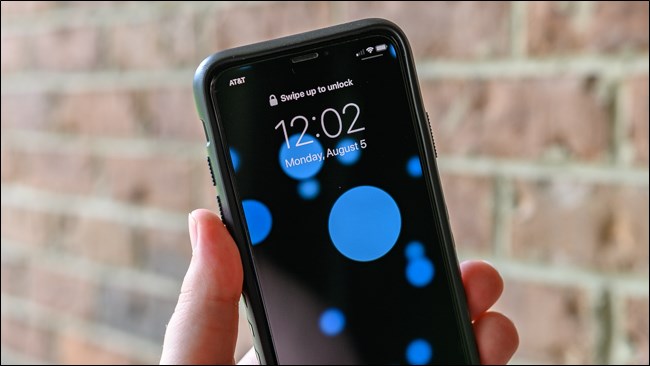
Apple har flere dynamiske bakgrunnsbilder påiPhones og iPads for deg å velge mellom som gir et element av dybde og bevegelse i bakgrunnen. Slik angir du et dynamisk bakgrunn på smarttelefonen eller nettbrettet.
For å begynne, åpner du "Innstillinger" -appen på iPhone eller iPad. Hvis du ikke finner den, kan du dra på startskjermen til enheten din for å bruke Spotlight Search.

I Innstillinger-menyen blar du ned og trykker på “Bakgrunn”.
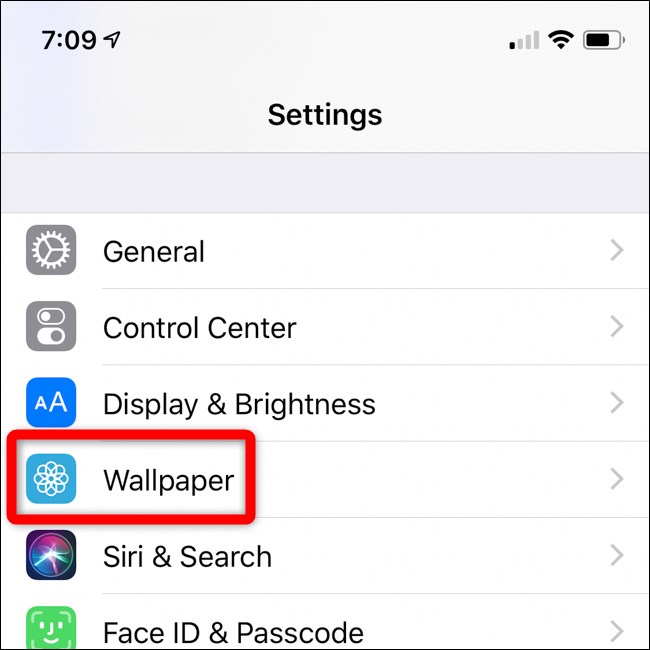
Velg alternativet "Velg et nytt bakgrunn".

Apple tilbyr og grupperer forskjellige typer innebygde bakgrunnsbilder. Velg “Dynamisk”, elementet øverst på menyen.
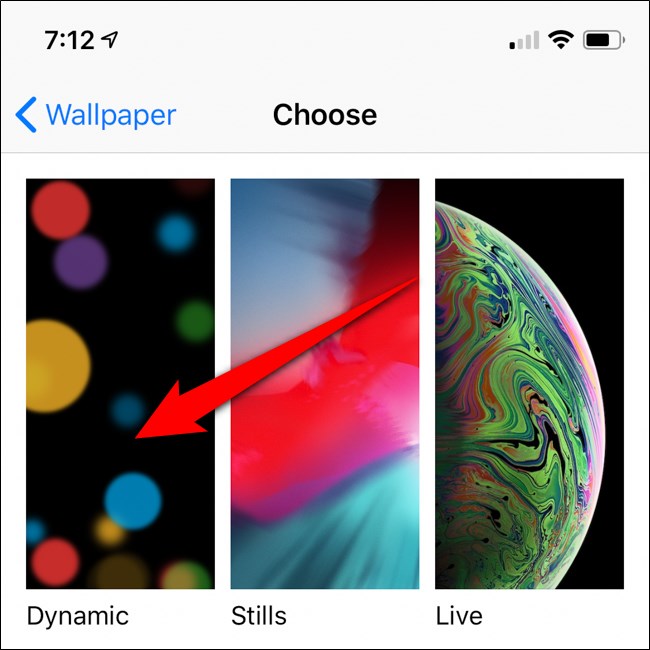
Du kan velge en av syv dynamiske bakgrunnsbilder. Mens seks inkluderer ensfargede kuler, består det første alternativet av en blanding av de forskjellige variantene. Velg hvilket bakgrunn du vil forhåndsvise.

Hvis du liker hvordan det dynamiske tapetet ser ut på fullskjerm, trykk på “Sett.” Du kan velge “Avbryt” hvis du vil vise et av de andre alternativene.

Velg nå "Begge" for å stille inn det dynamiske bakgrunnen på låseskjermen og hjemmeskjermen, eller velg et av de andre alternativene for å få det vist på et enkelt sted.

Det er det! Du bør bli ført til startskjermen din, der du vil se det dynamiske tapetet i aksjon (hvis du angir det til begge deler eller bare hjemmeskjermen).

Dessverre har Apple ikke åpnet for dynamiske bakgrunnsbilder for tredjepartsutviklere. I mellomtiden kan du laste ned eller lage dine egne live bakgrunnsbilder hvis du vil ha flere alternativer å velge mellom.








